Pokud se vám nedaří číst text na monitoru, může to znamenat, že je váš monitor příliš daleko nebo že máte nastaveno příliš vysoké rozlišení. Pokud tomu nemůžete nebo nechcete čelit přesunem monitoru nebo snížením rozlišení monitoru, existují další možnosti.
Jednou z možností je změnit měřítko textu. Tím se nakonfiguruje velikost písma pro prvky uživatelského rozhraní, jako je nabídka Start a horní panel aplikace Microsoft Word.
Některé aplikace změní velikost jiných textových prvků, zatímco jiné ne. Zatímco například Chrome zvětší velikost veškerého textu, tělo dokumentu aplikace Word zůstane nezměněno – pro úpravu byste museli změnit velikost písma nebo přiblížit dokument a málo. Tato příručka vás provede povolením změny velikosti textu ve Windows 10.
Měřítko textu se konfiguruje v aplikaci Nastavení a lze k němu přistupovat stisknutím klávesy Windows, zadáním „Velikost textu“ a stisknutím klávesy Enter. Tím se otevře nastavení „Zobrazení“ v části Usnadnění přístupu v aplikaci Nastavení.
Horní možnost je označena „Zvětšit text“. Chcete-li nakonfigurovat měřítko textu, stačí přetáhnout posuvník zleva doprava. Pole „Ukázkový text“ nad posuvníkem ukáže změnu velikosti textu. Jakmile jste spokojeni s velikostí měřítka textu, klikněte na „Použít“.
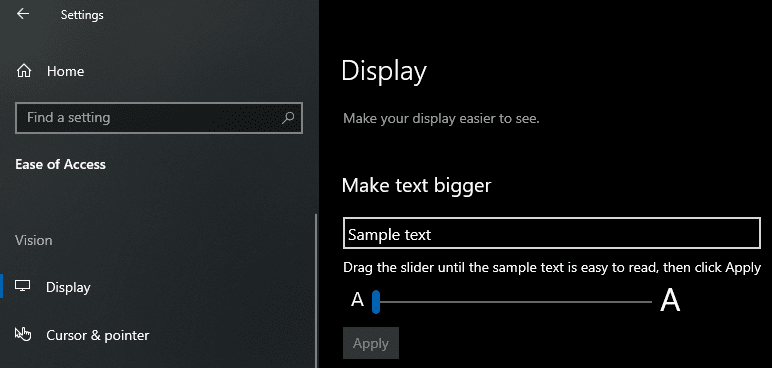
Po provedení změny se na několik sekund zobrazí obrazovka načítání. Jakmile se obrazovka načítání zavře, jste připraveni používat systém Windows s vaší sadou měřítka textu.